Så här fabriksåterställer du Xbox One

Innan du säljer din Xbox One eller skickar den till någon annan, bör du göra en fabriksåterställning. Detta torkar alla dina personuppgifter. Den som får Xbox One måste gå igenom installationsprocessen för första gången igen, logga in med sitt eget Microsoft-konto.
Om du inte återställde din Xbox One och du inte längre har tillgång till den, finns det inget sätt att avlägsna din Xbox One-data på distans. Du kan låsa din Xbox-profil på ett externt sätt, men du kan se till att ingen kan använda den och få tillgång till dess personuppgifter utan ditt lösenord. Vi beskriver hur du låser din profil i slutet av den här artikeln.
Så här torkar du din Xbox One
För att återställa din konsol, slå på den och tryck på Xbox-knappen i mitten av din kontroller. Detta kommer att ta dig till instrumentbrädan.
Om din Xbox One inte svarar av någon anledning, tryck på Xbox-knappen på framsidan av konsolen och håll den nere i tio sekunder. Detta kommer att tvinga stänga av det. Du kan sedan trycka på Xbox-knappen på antingen konsolen eller din kontroller för att starta upp den igen. Detta kallas "strömcykel" och bör bara utföras när din Xbox One är frusen och inte svarar.
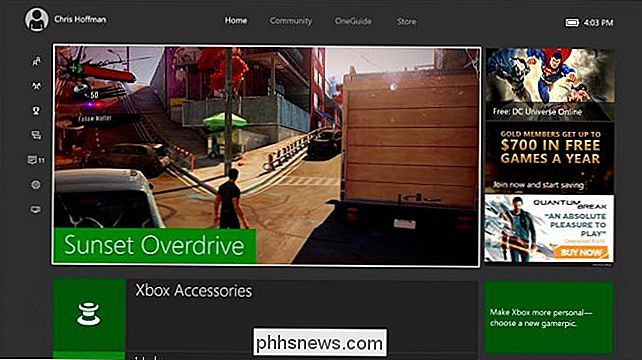
Tryck på vänster riktningspinne åt vänster eller tryck på vänster knapp på riktningspanelen för att öppna menyn på kvar på skärmen. Bläddra ner till växelsymbolen och välj "Alla inställningar" genom att trycka på A-knappen.
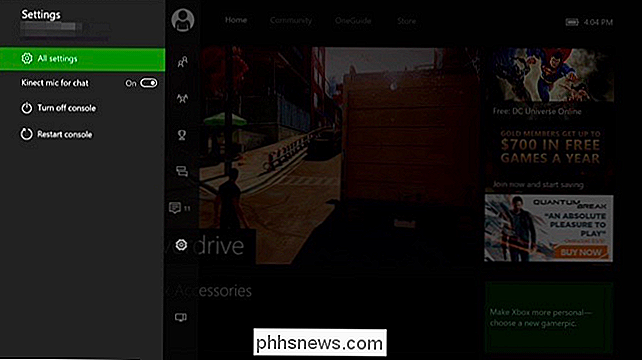
Navigera till System> Konsolinfo och uppdateringar på skärmen Inställningar.
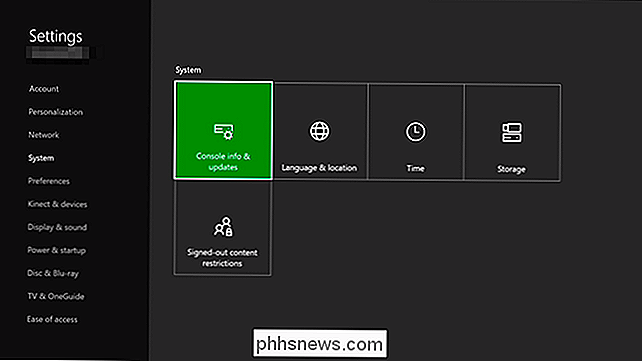
Välj "Återställ konsol" för att fortsätta.
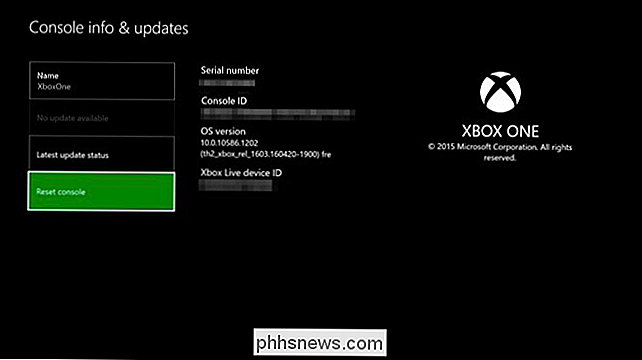
t
Du blir ombedd hur du vill återställa din konsol. Det finns två alternativ: "Återställ och ta bort allt" och "Återställ och behåll mina spel och appar."
Det första alternativet torkar helt enheten och lägger den tillbaka till fabriksinställt tillstånd. Det här är perfekt om du säljer din konsol.
Det andra alternativet återställer systemet till standardläget och tar bort all din personliga information. Det kommer dock att behålla dina installerade spel, appar och uppdateringar. Du behöver inte ladda ner spel och speluppdateringar igen efteråt, vilket kan spara tiotals eller till och med hundratals gigabyte i nedladdningsbandbredd. Det här är perfekt om du återställer Xbox One för att åtgärda ett problem eller bara vill ta bort dina personuppgifter utan den långa omladdningen.
Din Xbox One börjar omedelbart återställas när du väljer ett av dessa alternativ. Välj "Avbryt" om du inte vill återställa det.
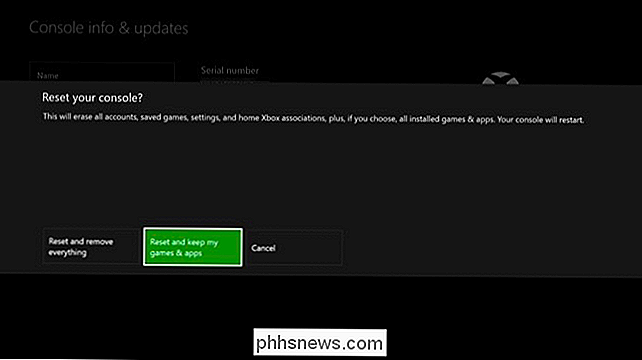
Hjälp, jag har glömt att fabriksåterställning!
Om du inte längre har fysisk åtkomst till din Xbox One men du inte återställde den till fabriken kan du vill avlägsna det som om du skulle tvätta en telefon eller dator på ett avlägset sätt. Tyvärr kan du inte utföra en fullständig fabriksåterställning av fjärrkontrollen. Du kan dock avaktivera åtkomst till din Xbox-profil och dina personuppgifter.
Du måste ändra lösenordet på ditt Microsoft-konto för att göra det här. Nästa gång någon försöker använda din profil på en Xbox One-konsol måste de logga in med ditt nya lösenord. Om de inte loggar in kommer de inte att kunna komma åt din profil och personuppgifter, till exempel filer som du har sparat i OneDrive.
Gå till Microsoft-webbplatsen för att göra det. Logga in med samma konto som du loggade in på Xbox One med. Gå till Säkerhet och integritet> Ändra lösenord. Ange ett nytt lösenord här.
Människor kommer inte längre kunna komma åt profilen du sparade på Xbox One utan att ange ditt nya lösenord, så att de inte har tillgång till det. Du måste skriva in ditt nya lösenord på andra enheter och appar som du har loggat in med med ditt Microsoft-konto. Om du till exempel loggar in på Windows 10 med detta lösenord och har en PIN-kod konfigurerad måste du ange ditt nya lösenord innan du kan logga in med PIN-koden. Du kommer att bli ombedd att ange ditt nya lösenord på dina andra enheter när det behövs.
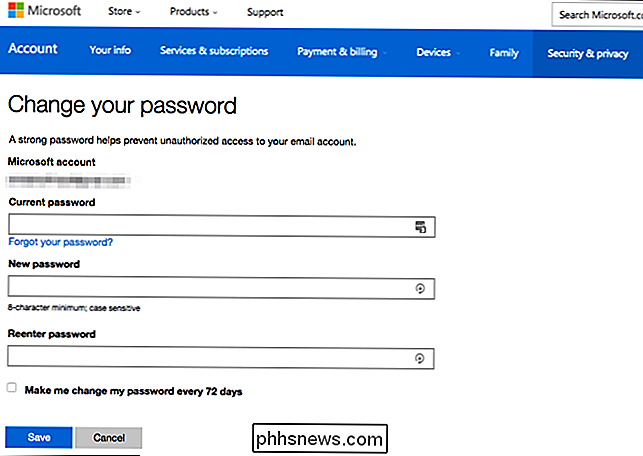
Alternativen som finns tillgängliga för att återställa en Xbox One liknar alternativen för att återställa en Windows 10-dator, vilket inte är en överraskning, Xbox One Programvaran är baserad på Windows 10 under huven.

Så här delar du din bärbara dator eller datorskärm / skärm i Windows
Här är en snabb vägledning för alla som vill dela upp sin dataskärm i två så att de kan se två applikationer sida vid sida. Jag talar också om hur du kan dela din skärm över dubbla bildskärmar och dela dina bakgrundsbilder så att du kan ha en annan bakgrundsbild på varje bildskärm.Det första sättet är verkligen bara användbart om du har en widescreen-datorskärm. Annars kommer spli

Hur kan jag ställa in ett standardkonto när du använder flera Google-konton?
Om du använder flera Google-konton samtidigt finns det en god chans att en av dem är den du vill använda som standard. När det inte är standard är det ganska frustrerande; läs vidare när vi visar en läsare hur man ser till att kontot de vill ha är standard. Kära hur-till-geek, Jag har flera Google-konton.



